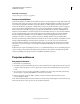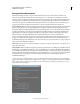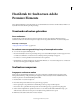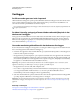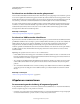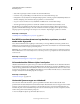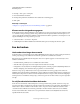Operation Manual
308
ADOBE PREMIERE ELEMENTS 10 GEBRUIKEN
Sneltoetsen Adobe Premiere Elements
Laatst bijgewerkt 4/10/2011
5 Voer een van de volgende handelingen uit:
• Als u een sneltoets wilt toevoegen, typt u deze.
Opmerking: Als de sneltoets in gebruik is voor een andere opdracht, verschijnt een waarschuwing onder in het
dialoogvenster.
• Als u een sneltoets wilt verwijderen, klikt u op Wissen.
• Als u een van de bovenstaande acties ongedaan wilt maken, klikt u op Ongedaan maken.
6 Herhaal de procedure om meer sneltoetsen in te voeren. U kunt zoveel sneltoetsen invoeren als u wilt. Als u klaar
bent, klikt u op Opslaan als, typt u een naam voor de toetsenset en klikt u op Opslaan.
Opmerking: Sommige opdrachten zijn gereserveerd voor het besturingssysteem en kunnen niet opnieuw worden
toegewezen aan Adobe Premiere Elements. U kunt ook geen nummers of het plusteken (+) of minteken (-) van het
numerieke toetsenblok toewijzen, omdat u deze toetsen nodig hebt voor het invoeren van relatieve tijdcodewaarden. U
kunt deze toetsen op het toetsenbord echter wel toewijzen als sneltoets.
Sneltoetsen verwijderen
❖ Voer in het dialoogvenster Toetsenbord aanpassen een van de volgende handelingen uit:
• Als u één sneltoets wilt verwijderen, selecteert u deze sneltoets en klikt u op Wissen.
• Als u een aangepaste set sneltoetsen wilt verwijderen, selecteert u de set die u wilt verwijderen in het pop-upmenu
Set en klikt u op Verwijderen. Bevestig uw keuze door op Verwijderen te klikken.
Overschakelen naar een andere set sneltoetsen
❖ Kies Bewerken > Toetsenbord aanpassen en kies in het pop-upmenu Set de set met sneltoetsen die u wilt gebruiken.